يعمل رمز حقوق النشر (©) كعلامة مميزة للملكية ودرع للملكية الفكرية. باعتبارك منشئ محتوى أو كاتبًا أو محترفًا في مجال الأعمال، هناك احتمال كبير أنك ستحتاج إلى كتابة هذا الرمز في مرحلة ما. ولكن دعونا نواجه الأمر، فهو ليس مجرد التلويح لك من لوحة المفاتيح.
سواء كنت تستخدم جهاز كمبيوتر يعمل بنظام Windows أو Mac أو Android أو iPhone، يقدم هذا البرنامج التعليمي تقنيات بسيطة لإدخال رمز حقوق الطبع والنشر بسهولة في المستندات أو رسائل البريد الإلكتروني أو الوسائط الاجتماعية. سنتعمق في مجموعة متنوعة من الأدوات المتاحة لك — بدءًا من اختصارات لوحة المفاتيح السريعة ووصولاً إلى خرائط الأحرف والقوائم الخاصة.

اكتب رمز حقوق النشر على أجهزة الكمبيوتر التي تعمل بنظام Windows
على جهاز كمبيوتر يعمل بنظام Windows، لديك طريقتان لكتابة رمز حقوق الطبع والنشر: رمز Alt والأداة المساعدة لخريطة الأحرف.
استخدم رمز ALT للوحة المفاتيح الرقمية لحقوق الطبع والنشر
إذا كانت لوحة مفاتيح Windows لديك تحتوي على لوحة أرقام، فإن أسرع طريقة لإدراج رمز حقوق الطبع والنشر هي استخدام تسلسل التعليمات البرمجية Alt+0169. وإليك الطريقة:
ملاحظة: إذا فشل رمز Alt في العمل، فاضغط على مفتاح NumLockوحاول مرة أخرى.
انسخ وألصق الرمز عبر خريطة توزيع الأحرف
إذا لم يكن جهاز الكمبيوتر الخاص بك يحتوي على لوحة مفاتيح رقمية أو إذا لم يتم تسجيل رمز Alt أعلاه، فاستخدم الأداة المساعدة Character Map في نظام التشغيل Windows لنسخ رمز حقوق الطبع والنشر ولصقه. وإليك الطريقة:
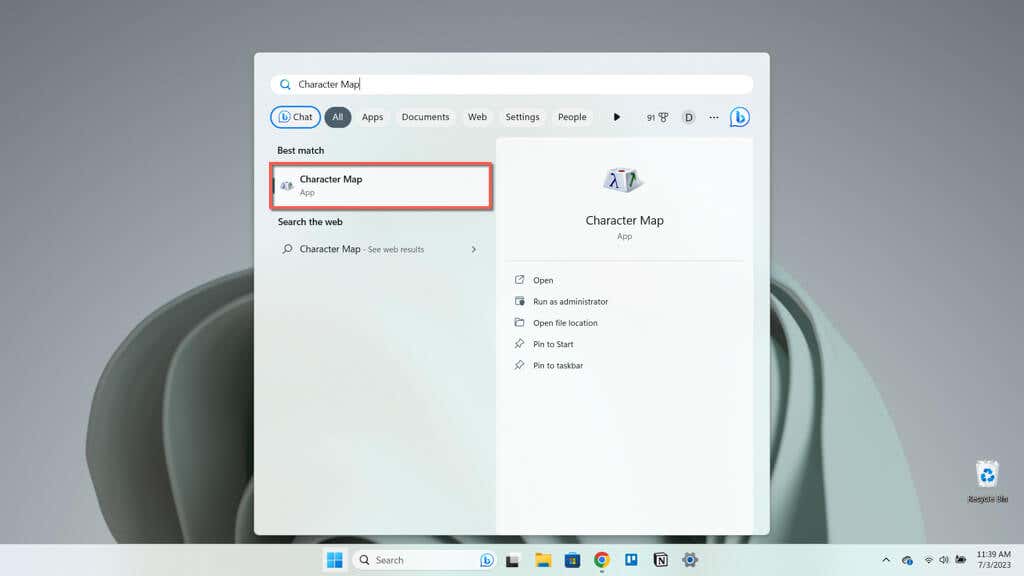
ملاحظة: إذا كنت تواجه مشكلة في تحديد موقع رمز حقوق الطبع والنشر، فحدد المربع بجوار العرض المتقدم، وقم بتعيينالتجميع حسب إلى Unicode Subrange، وحدد علامات الترقيم العامة.
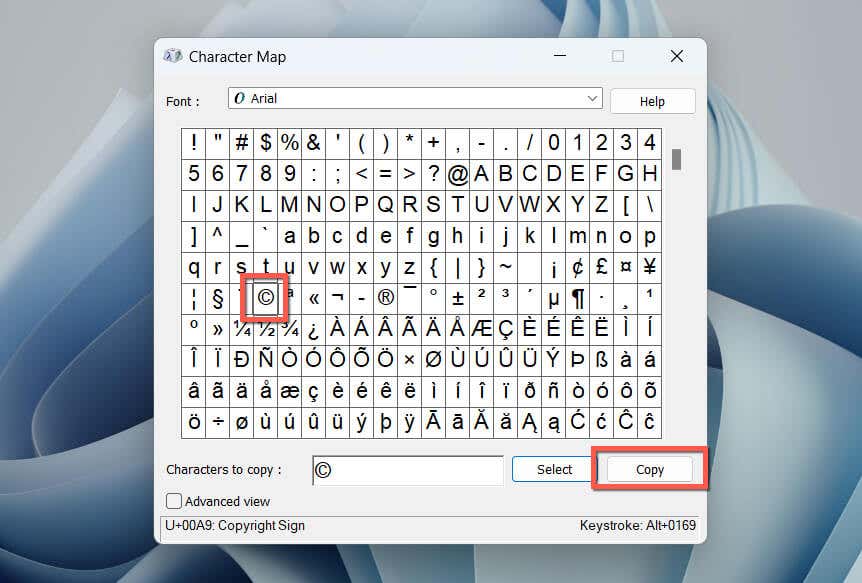
اكتب رمز حقوق النشر على أجهزة كمبيوتر Mac
بالمقارنة مع نظام التشغيل Windows، تعد كتابة رمز حقوق الطبع والنشر في نظام التشغيل macOS أسرع. يمكنك استخدام اختصار لوحة المفاتيح سهل التذكر أو إدراجه عبر برنامج Character Viewer المدمج..
استخدم اختصار لوحة مفاتيح حقوق الطبع والنشر لنظام التشغيل Mac
تأتي لوحة مفاتيح Mac لديك مع اختصار مخصص يتيح لك إدراج رمز حقوق الطبع والنشر بسرعة. ما عليك سوى الضغط باستمرار على مفتاح Optionوالضغط على G. هذا كل شيء!
أدخل علامة حقوق الطبع والنشر عبر عارض الأحرف
بدلاً من ذلك، استخدم برنامج Character Viewer الصغير على جهاز Mac لإضافة رمز حقوق الطبع والنشر. وإليك الطريقة:
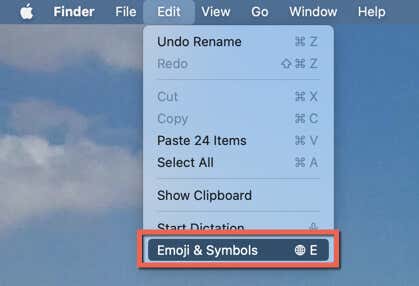
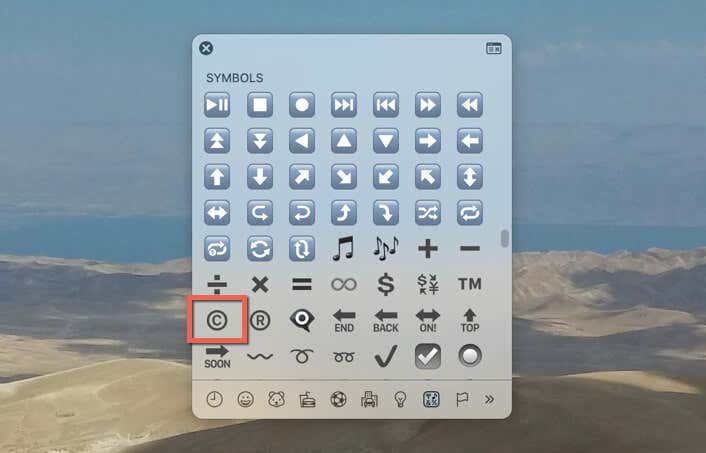
لإدراج أشكال مختلفة من رمز حقوق الطبع والنشر:
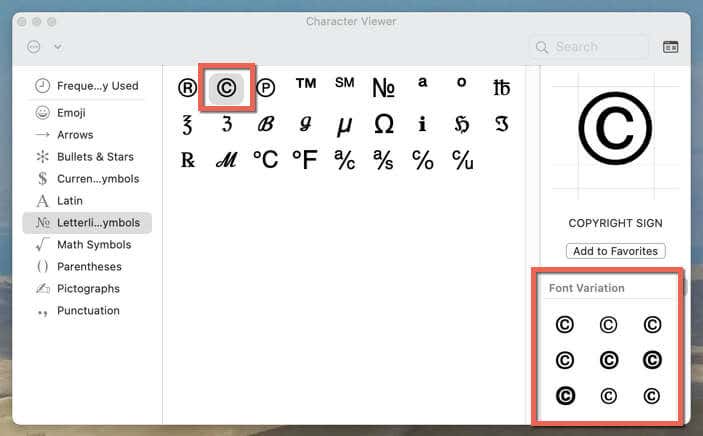
اكتب رمز حقوق الطبع والنشر على Android
في أجهزة Android، يتوفر رمز حقوق الطبع والنشر ضمن قائمة الأحرف الخاصة على كل لوحة مفاتيح تقريبًا. ويمكنك الوصول إليه ببضع نقرات فقط.
على سبيل المثال، إليك كيفية كتابة علامة حقوق الطبع والنشر في لوحة مفاتيح Gboard الأصلية وMicrosoft SwiftKey التابع لجهة خارجية.
اكتب رمز حقوق الطبع والنشر باستخدام Gboard
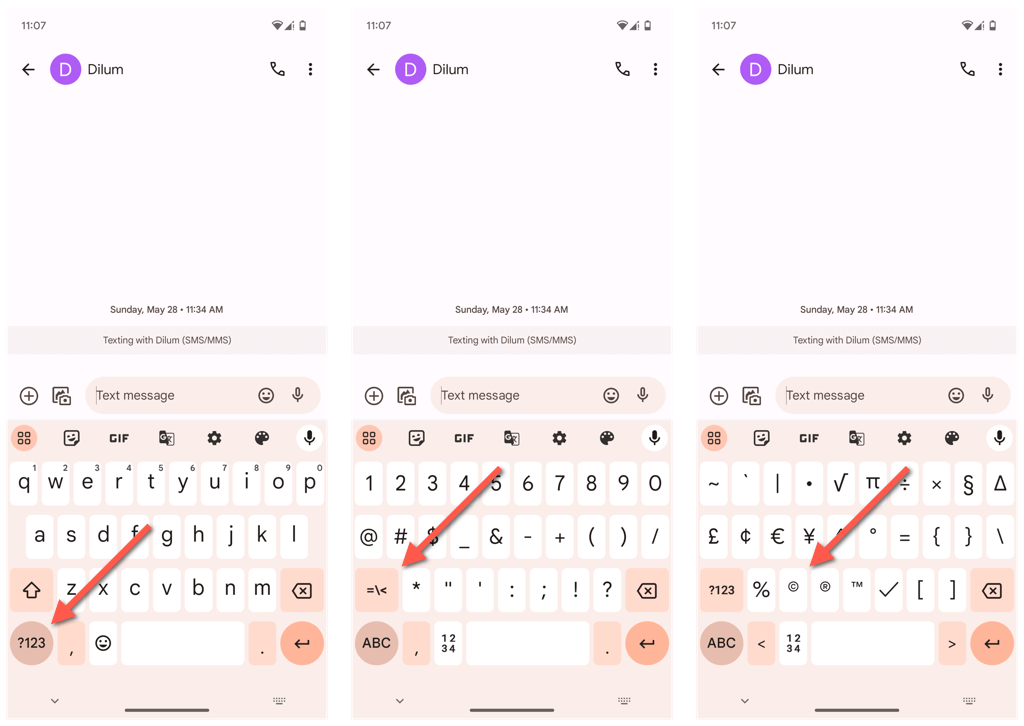
اكتب رمز حقوق النشر باستخدام SwiftKey
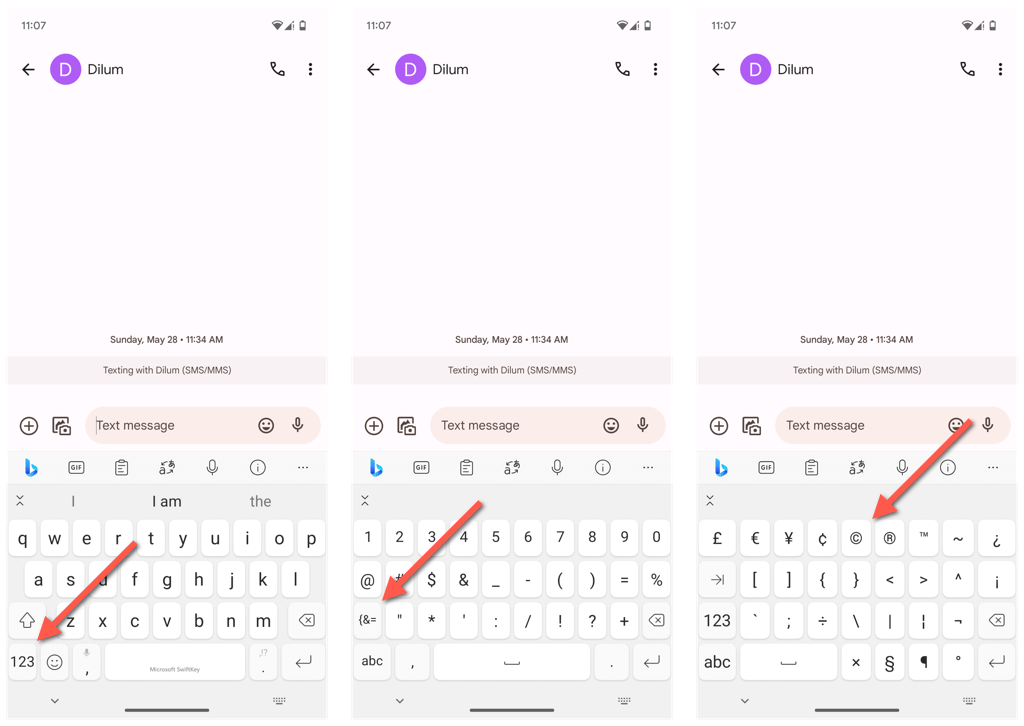
اكتب رمز حقوق الطبع والنشر على iPhone و آيباد
إذا كنت من مستخدمي Apple iPhone أو iPad، فيمكنك إدراج رمز حقوق الطبع والنشر عبر لوحة مفاتيح الرموز التعبيرية، أو نسخه ولصقه من مصدر عبر الإنترنت، أو إعداده كبديل للنص. وإليك الطريقة:
أدخل رمز حقوق الطبع والنشر عبر لوحة المفاتيح التعبيرية
إن أسهل طريقة لإدراج رمز حقوق الطبع والنشر على جهاز iOS أو iPadOS هي من خلال لوحة مفاتيح الرموز التعبيرية. للقيام بذلك:.
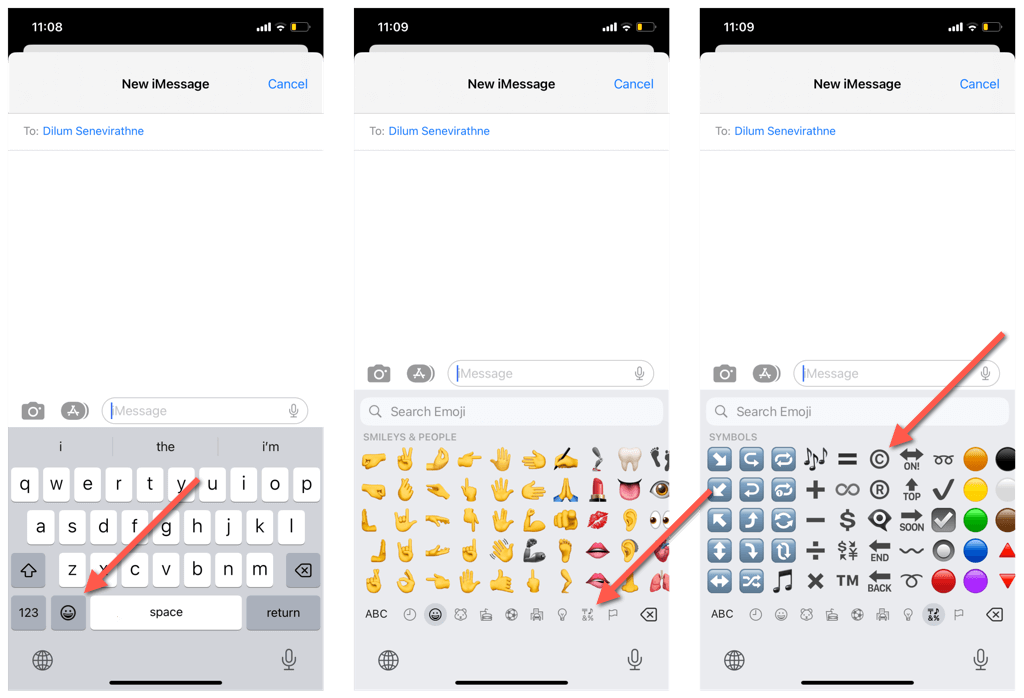
انسخ والصق علامة حقوق الطبع والنشر من مصدر عبر الإنترنت
إذا كانت حقوق الطبع والنشر Emoji تبدو كبيرة جدًا، فقم بنسخها ولصقها من مصدر عبر الإنترنت مثل FSymbols. وإليك الطريقة:
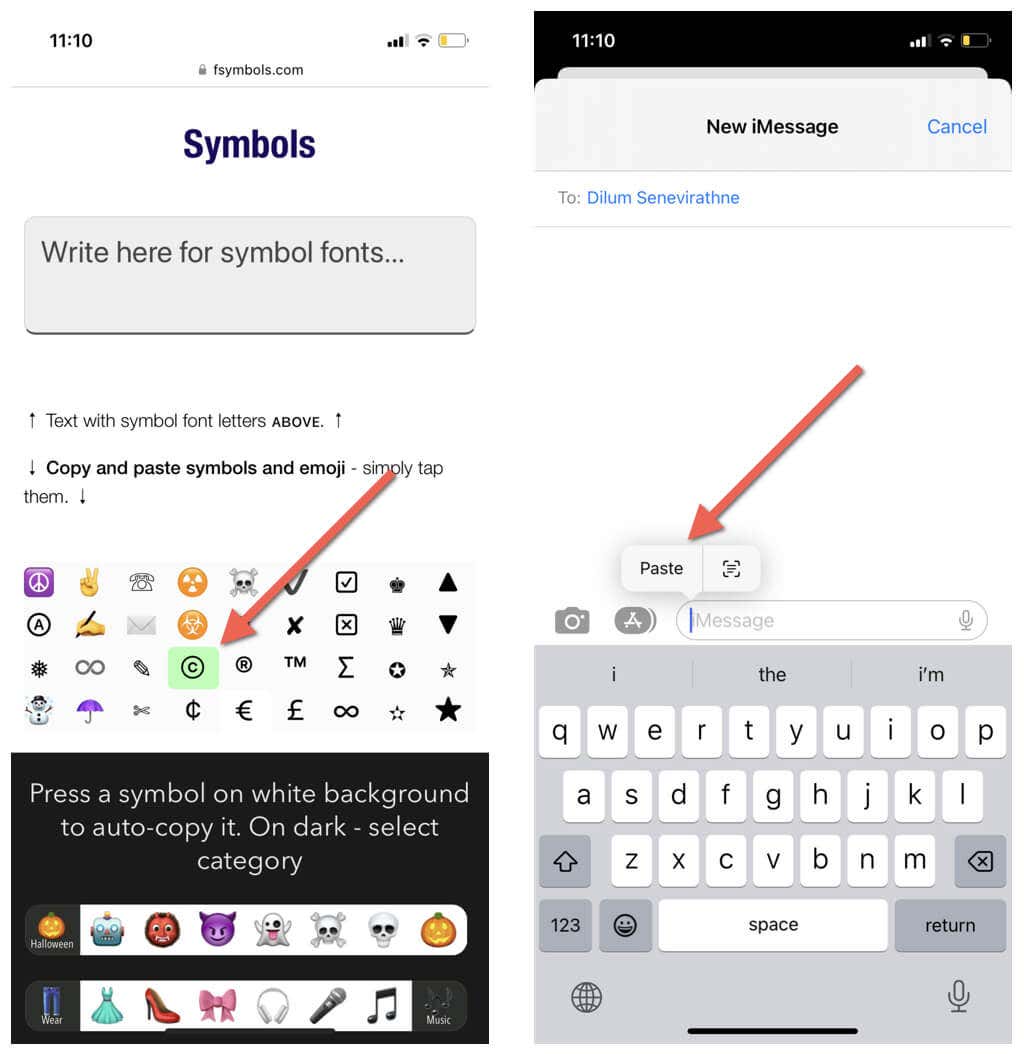
إعداد رمز حقوق الطبع والنشر كبديل للنص
لنفترض أنك بحاجة إلى إدراج علامة حقوق الطبع والنشر بانتظام ولكنك تفضل أسلوب النسخ واللصق. في هذه الحالة، من الأفضل ربط الرمز باختصار يستند إلى النص. وإليك الطريقة:
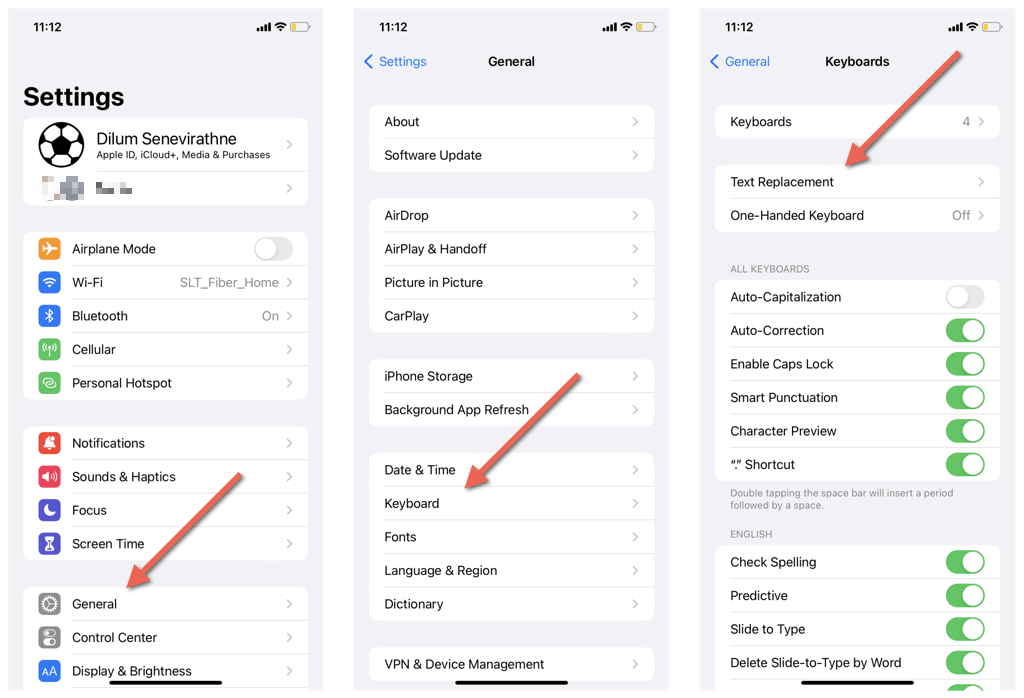
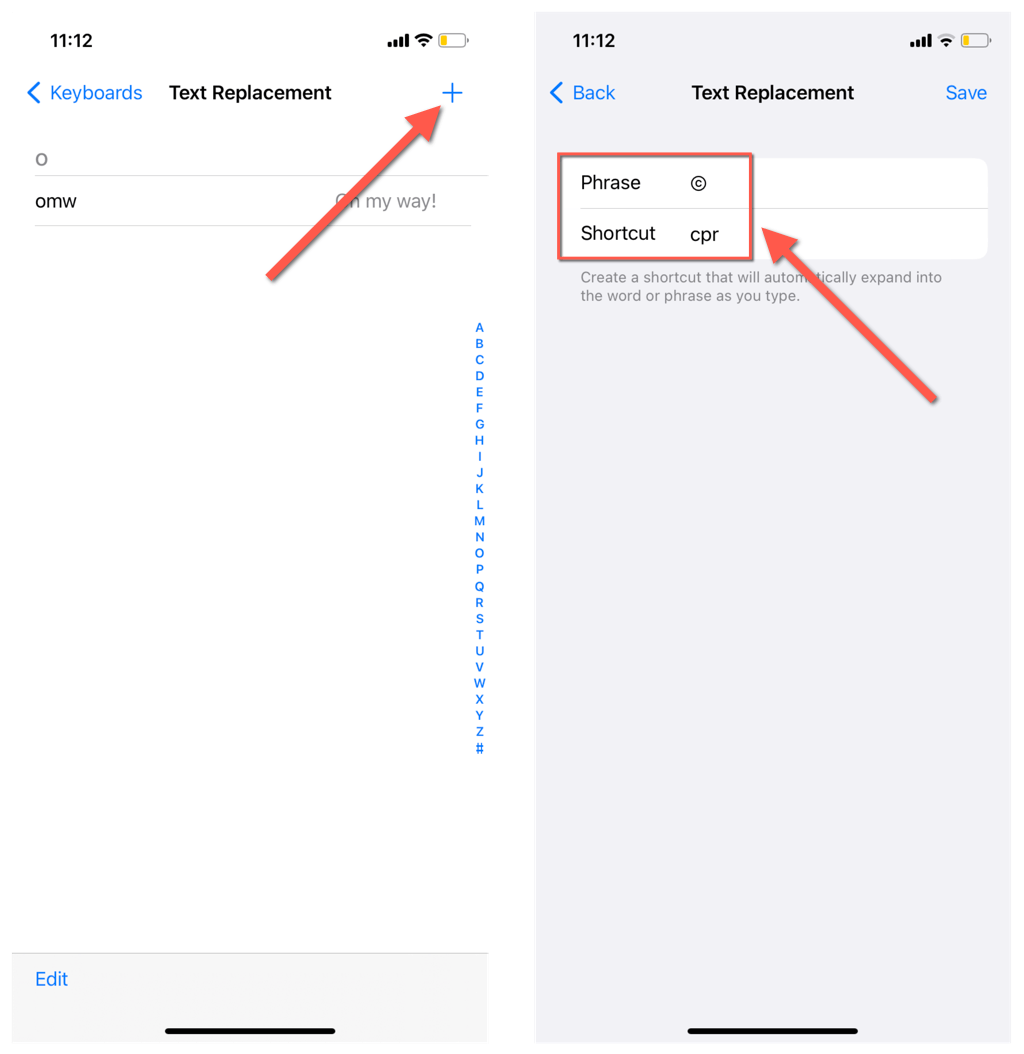
استخدم اختصار رمز حقوق الطبع والنشر (iPad فقط)
إذا كانت لديك لوحة مفاتيح تم إعدادها مع جهاز iPad، فيمكنك إدراج علامة حقوق الطبع والنشر عبر اختصار لوحة المفاتيح تمامًا كما تفعل على جهاز Mac. ما عليك سوى الضغط باستمرار على مفتاح Optionوالضغط على G.
أدخل رمز حقوق الطبع والنشر في نظامي التشغيل ChromeOS وLinuxح2>
إذا كنت تعمل على جهاز سطح مكتب Linux أو جهاز Chromebook، فيمكنك إدراج رمز حقوق الطبع والنشر باستخدام اختصار Unicode التالي:
يمكنك أيضًا إدراج رمز حقوق الطبع والنشر كتسلسل مفتاح الإنشاء في معظم توزيعات Linux. فقط اضغط على Alt+ Shift+C+ O..
أدخل رمز حقوق النشر في MS Word وGoogle Docs
تأتي تطبيقات معالجة النصوص مزودة بتقنيات مدمجة خاصة لإدراج الأحرف. على سبيل المثال، في مايكروسوفت وورد ومستندات جوجل ، اكتب Cبين قوسين—(c)—واضغط على مفتاح المسافة، ثم يجب أن تبدأ وظيفة التصحيح التلقائي في معالج النصوص وتحولها إلى رمز حقوق الطبع والنشر. يعمل هذا على أجهزة الكمبيوتر المكتبية والهواتف المحمولة.
بالإضافة إلى ذلك، توفر معالجات النصوص المستندة إلى سطح المكتب أداة خاصة لإدراج الأحرف يمكنك استخدامها لكتابة رمز حقوق الطبع والنشر. إليك مثالين سريعين.
اكتب رمز حقوق الطبع والنشر في Microsoft Word
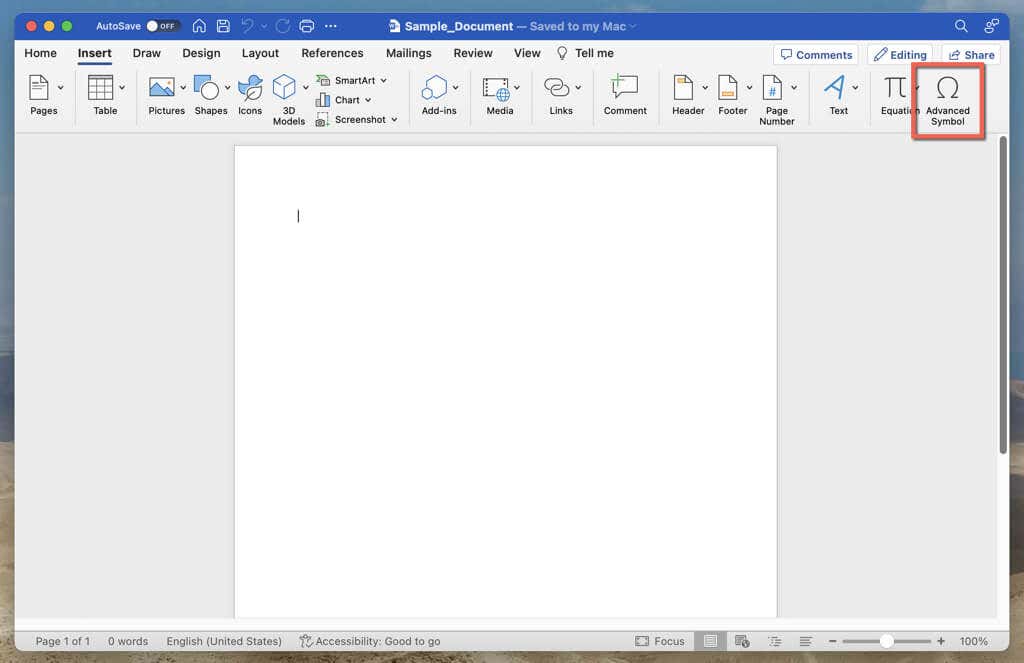
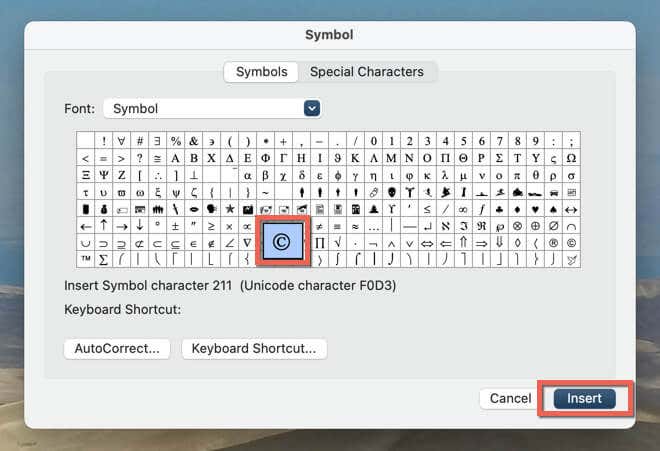
اكتب رمز حقوق الطبع والنشر في مستندات Googleh4>
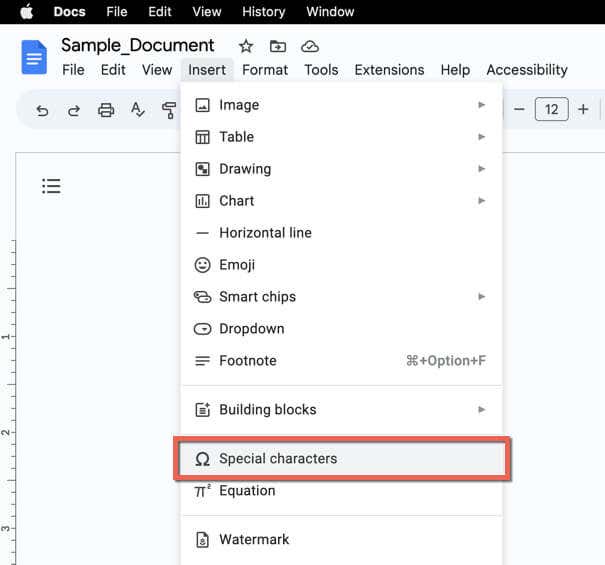
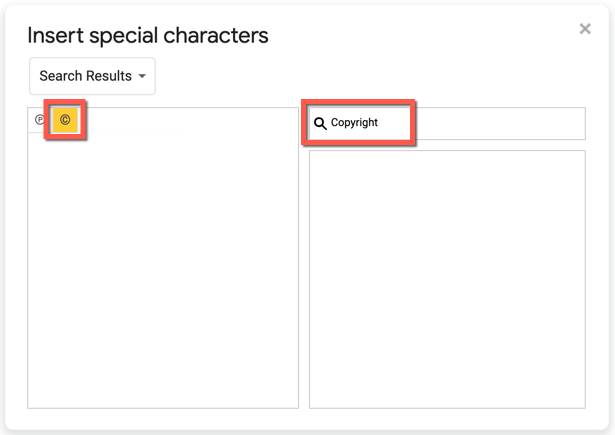
ملاحظة: تعمل الطرق المذكورة أعلاه أيضًا في برامج العروض التقديمية مثل Microsoft PowerPoint وGoogle Sheets.
أنت تعرف الآن كيفية كتابة رمز حقوق النشر
إن رمز حقوق الطبع والنشر ليس مجرد حرف صغير أنيق؛ فهو يحمل الوزن. على الرغم من أنه قد لا يكون مرئيًا على الفور على لوحة المفاتيح، إلا أن هناك العديد من الطرق المباشرة لإضافة هذا الرمز، بغض النظر عن الجهاز أو النظام الأساسي الذي تستخدمه.
لقد تناولنا العديد من التقنيات، سواء كنت تستخدم جهاز كمبيوتر يعمل بنظام Windows أو Mac أو Android أو iPhone أو حتى تستخدم تطبيقات معالجة النصوص مثل MS Word أو Google Docs. احتفظ بهذا الدليل في متناول يدك، ولن تواجه مشكلة مع علامة حقوق الطبع والنشر مرة أخرى.
.